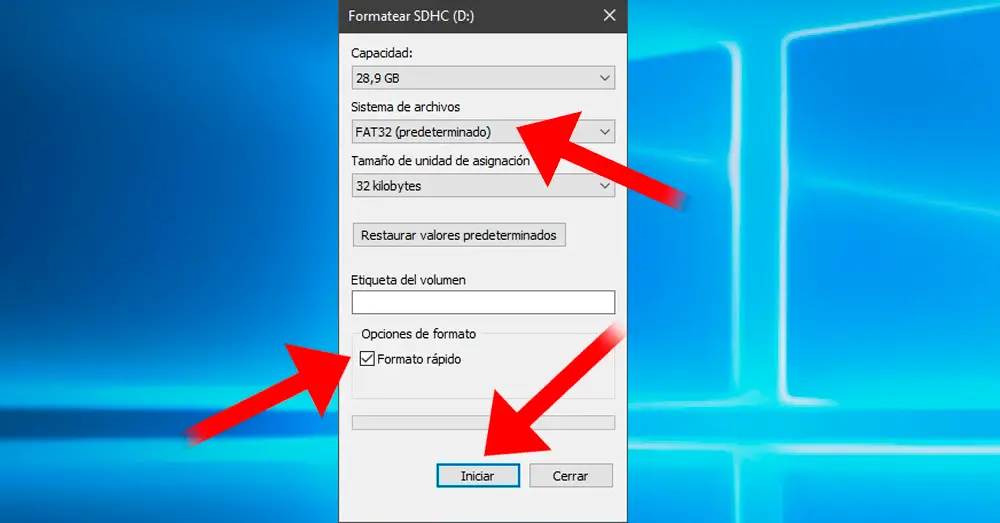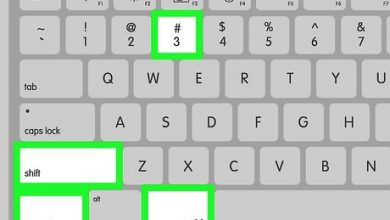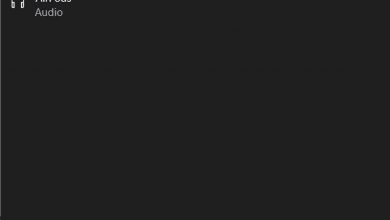Como recuperar dados de cartão SD ou MicroSD corrompido

Os Cartões SD ou microSD tornaram-se unidades de armazenamento muito útil em nosso dia a dia, já que podemos armazenar e transportar uma grande quantidade de dados em um pequeno espaço; Além disso, eles são muito úteis em dispositivos como Smartphones , tablets , equipamento de informática ou câmeras digitais. Claro, como qualquer unidade de armazenamento, eles não são infalíveis e podemos detectar de repente erros que nos impedem de acessar nossas informações armazenado lá. Por esse motivo, oferecemos a você um Tutoriel simples para tentar recuperar dados de um cartão SD ou microSD danificado etcomo formatar um cartão se os dados não puderem ser recuperados e quisermos reutilizá-los novamente, durante Windows 10 .
Como recuperar um cartão SD corrompido
A primeira coisa a fazer é insira o cartão SD ou microSD danificado no slot correspondente em nosso computador desktop ou laptop; Se não tivermos esse local, teremos que recorrer a um adaptador usb . Então temos que pressionar as teclas Windows + R do nosso teclado para abrir a janela Windows Execute . Na aba Abrir, temos que escrever CMD e pressione OK . Depois de concluído, acessaremos o Console de comando do Windows 10 .
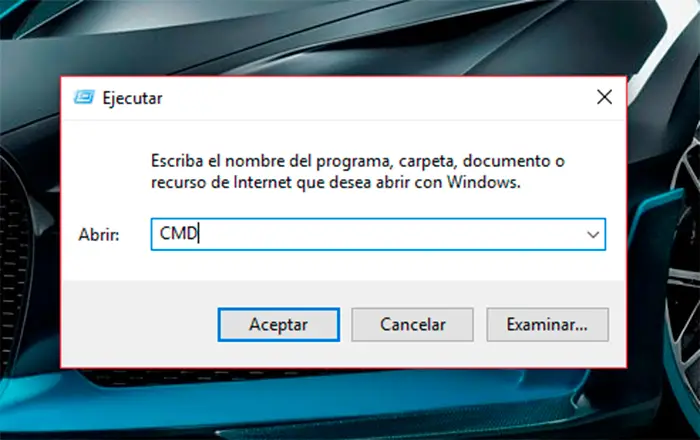
Já no console de comando do Windows 10, precisamos escrever o comando para localizar e corrigir problemas em uma unidade de armazenamento. Para fazer isso, você deve escrever o comando chkdsk X: / F / R pt substituindo o X pela letra da unidade onde o cartão SD ou microSD está localizado que pretendemos reparar. Por exemplo, se o cartão está na unidade E, escrevemos chkdsk E: /F /R .
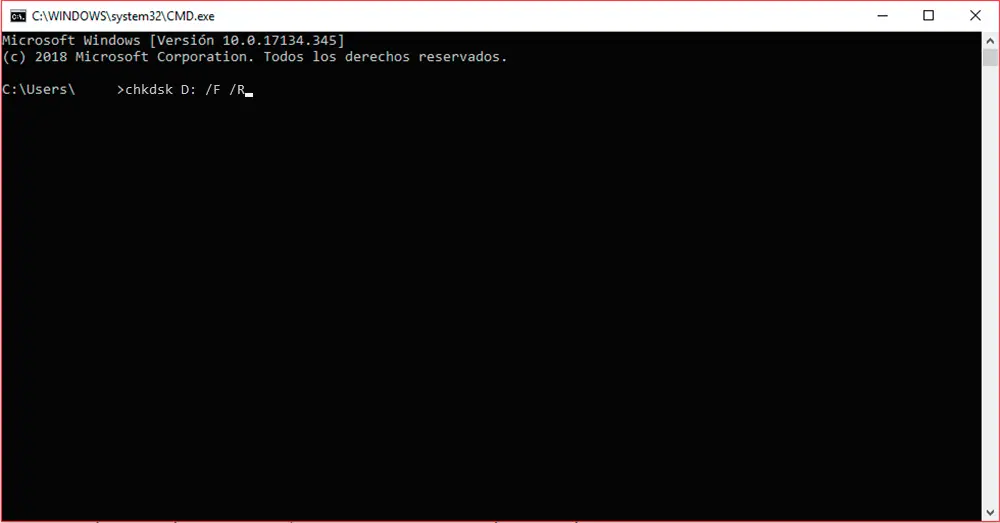
Este comando combinado executa várias ações. Então, o comando / F resolve erros detectados pelo sistema operacional; por outro lado, o comando / R verifica a unidade (neste caso, o cartão SD ou microSD) em busca de setores defeituosos e, se possível, obter todas as informações . Eles não são 100% eficazes, mas costumam nos salvar de mais de uma situação difícil. Claro, se isso não funcionar, consideraremos as informações perdidas e seguiremos para a próxima etapa: formato .
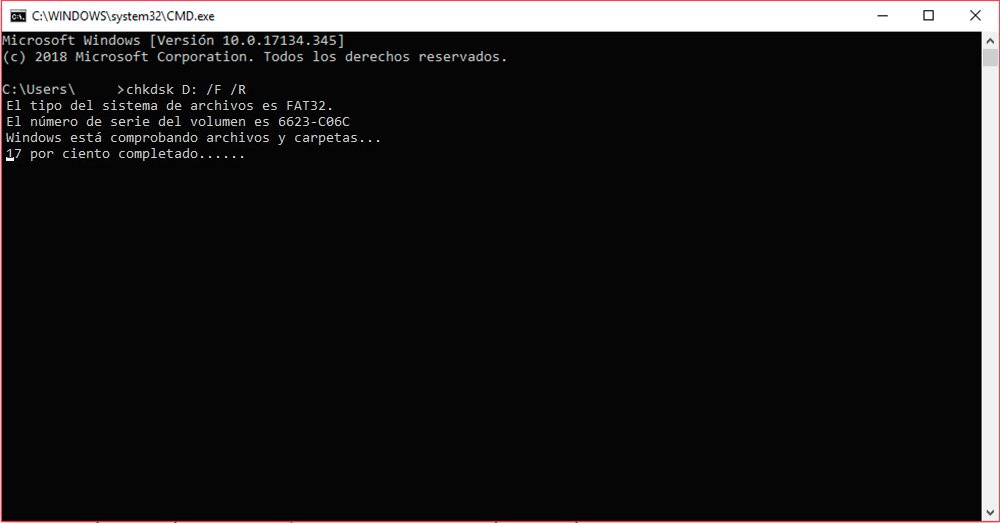
Como formatar um cartão SD
Se o tutorial anterior não deu bons resultados e nos dá algum tipo de mensagem de erro através do console de comando do Windows 10, teremos que formate o cartão se quisermos reutilizá-lo, é claro, perdendo permanentemente todos os dados armazenados. Para fazer isso, você deve inserir o cartão no computador em seu slot correspondente (ou, novamente, por meio de um adaptador usb ) e aguarde alguns instantes até que o Windows 10 o detecte. Agora temos que fazer clique com o botão direito em 'S ícone o mapa via computador para abrir um menu de contexto com várias opções, entre as quais Formato .
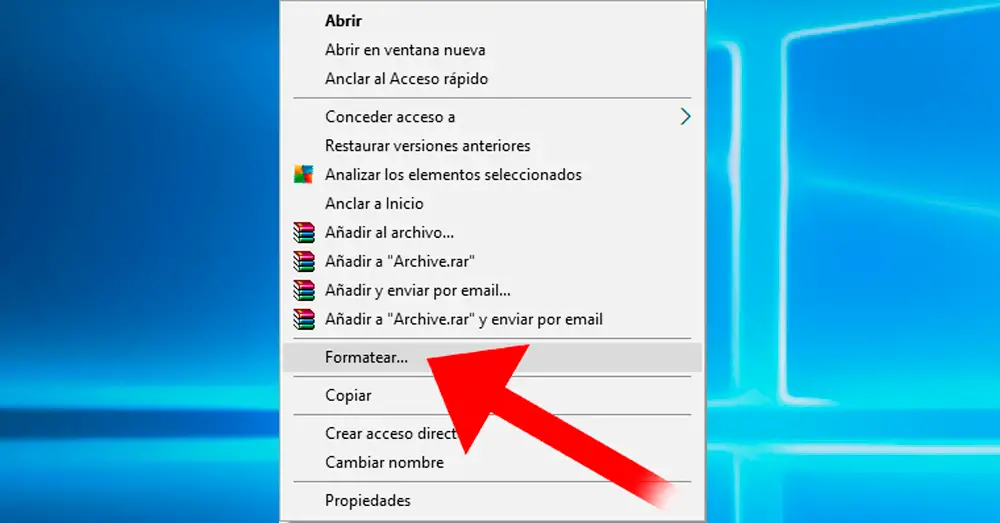
No menu de formato, teremos que escolha o sistema de arquivos ao qual queremos aplicar a formatação no cartão; FAT32 é selecionado por padrão , embora possamos seguir em frente para Nfts se quisermos armazenar arquivos grandes. Finalmente, podemos marcar a caixa formatação rápido se quisermos ir mais rápido, mas se quisermos formatar um disco danificado, é melhor desmarcar esta opção e o tempo de formatação será mais longo, embora mais seguro.